苹果手机怎么转移数据到新手机
1、点击通用
打开进入到苹果手机系统设置界面,在设置界面找到通用选项并点击。

2、点击传输或还原iPhone
切换至通用界面之后,滑动手机的屏幕找到传输或还原iPhone并点击。

3、点击现在开始
翻转至传输或还原iPhone界面中,中间位置找到现在开始点击进入。

4、点击完成
接着在弹出的窗口界面中,下方位置找到完成并点击,即可将数据转移到新手机。

1、点击头像图标
在苹果手机的系统设置界面,上方位置找到头像图标并点击。
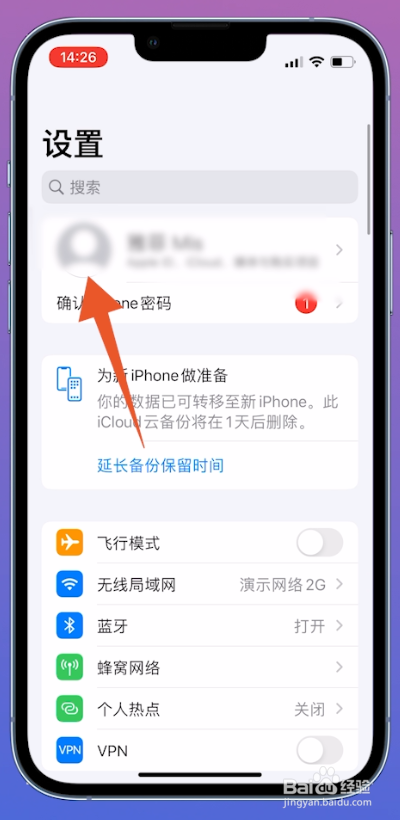
2、点击iCloud选项
进入到头像界面之后,中间位置找到iCloud选项点击进入。
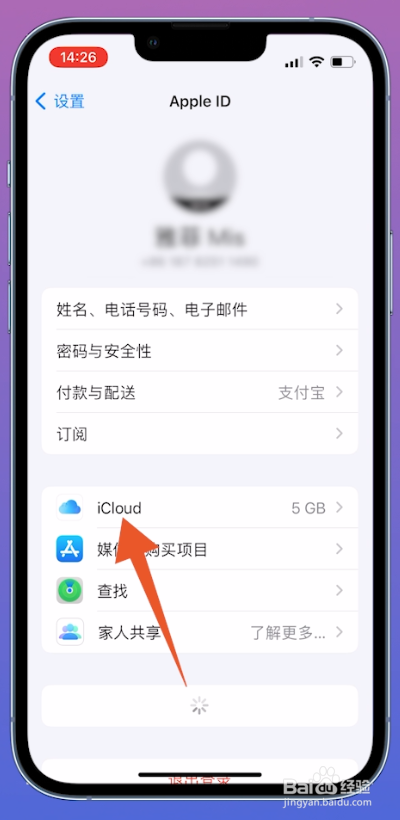
3、点击iCloud云备份
切换至iCloud界面中,找到iCloud云备份点击进入。
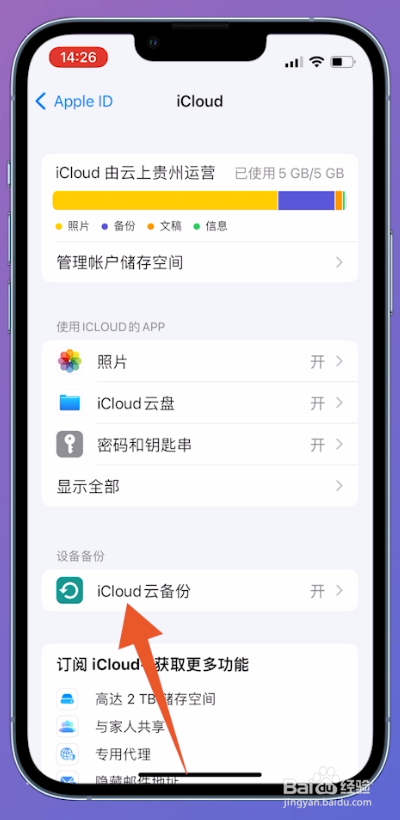
4、开启备份此iPhone
翻转至备份界面之后,找到备份此iPhone开启后面的开关按钮。
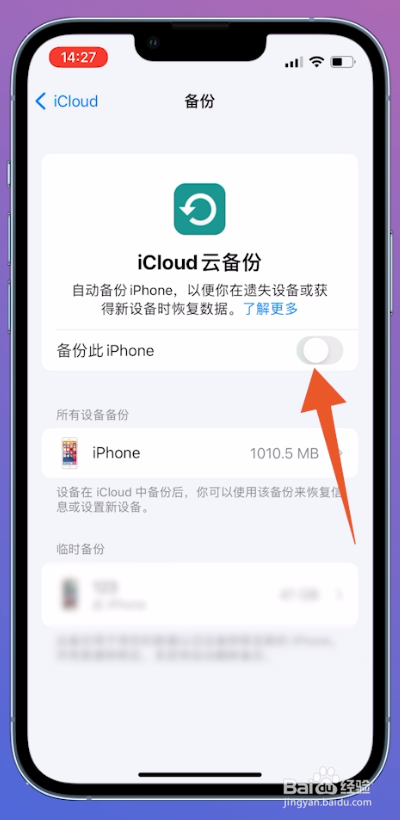
5、选择立即备份
接着在备份界面中,中间位置点击立即备份,等待备份完成。
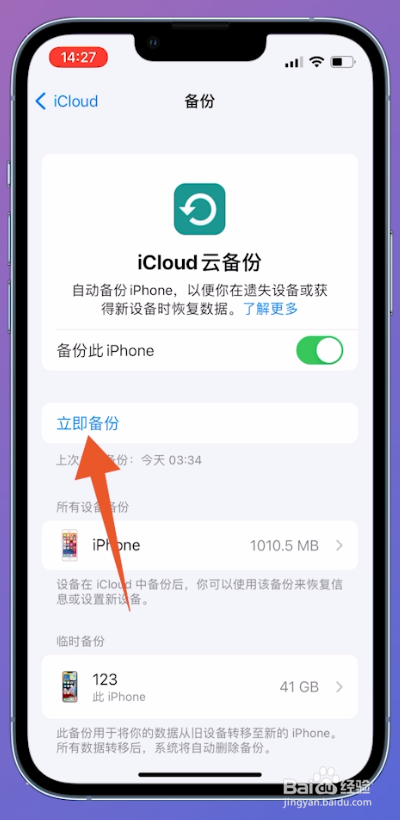
6、点击登录iPhone
打开新的苹果手机系统设置界面,上方位置找到登录iPhone并点击。
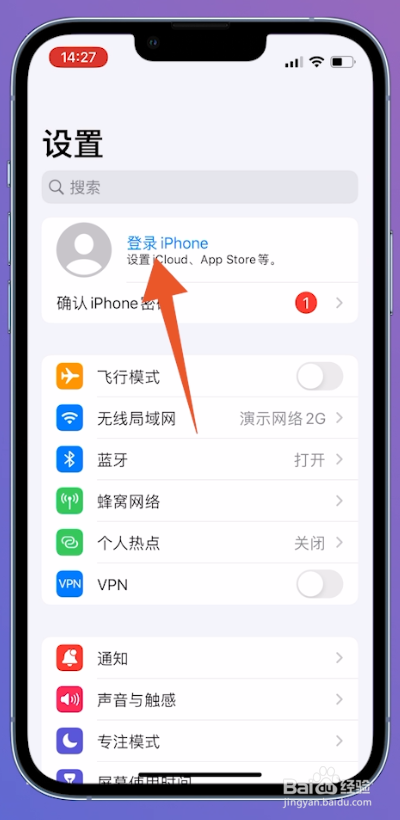
7、选择下一步
跳转至Apple ID界面之后,输入Apple ID和密码,右上方位置点击下一步。
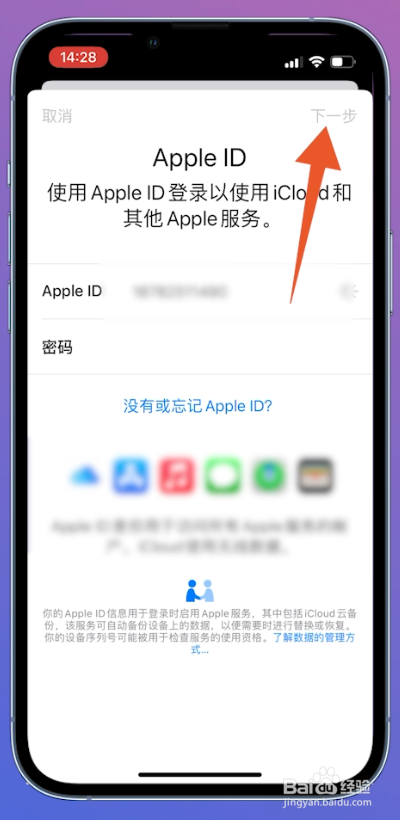
8、点击合并
登录成功之后,在弹出的提示框界面中,找到合并并点击,即可将旧手机数据导入到新手机。
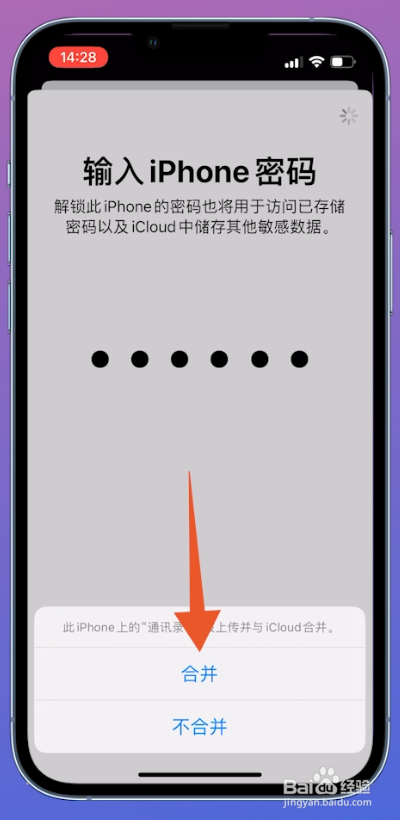
声明:本网站引用、摘录或转载内容仅供网站访问者交流或参考,不代表本站立场,如存在版权或非法内容,请联系站长删除,联系邮箱:site.kefu@qq.com。
阅读量:25
阅读量:88
阅读量:92
阅读量:38
阅读量:68